VCRUNTIME140.dll é um arquivo de biblioteca de vínculo dinâmico, igual ao arquivo executável, mas usado apenas quando algum software o exigir.Portanto, se esse arquivo estiver danificado ou não existir, o usuário verá o erro VCRUNTIME140.dll, que ocorre na falha de inicialização do aplicativo.
Uma janela pop-up aparecerá, que notificará o usuário sobre o arquivo ausente.Essa janela pop-up geralmente ajuda os usuários a começarem a encontrar erros no link de download VCRUNTIME140.dll online, mas é melhor não baixar esse arquivo de um site incorreto.Os usuários devem ter em mente a versão adequada para seu sistema operacional.Além disso, sites de terceiros podem frequentemente ser usados por vírus de host em links de download, portanto, é melhor não usar esses portais.
Como isso afeta seu PC?
Este é um erro comum.Os usuários do Windows têm falado sobre o erro vcruntime140.dll ausente por algum tempo.Esses erros afetam apenas determinados programas ou aplicativos.Não afeta o dano geral ao PC, mas apenas interrompe o lançamento dos aplicativos afetados.
Como corrigir o problema ausente do vcruntime140.dll
Portanto, aqui está o método que você pode usar para resolver o problema.
Método 1: tente registrar novamente Vcruntime140 dll
Abra um prompt de comando em seu PC.Certifique-se de executá-lo como administrador.Primeiro cancele o registro da dll digitando
regsvr32 /u VCRUNTIME140.dll
Agora você pode registrar a dll novamente digitando.
regsvr32VCRUNTIME140.dll
Se o arquivo DLL já existe em seu PC, este método resolverá o problema.Se a DLL estiver danificada, pode ser necessário seguir os dois métodos a seguir.
Método 2: reparar o Microsoft Visual C ++ Redistributable 2015
A melhor maneira de corrigir esse erro é corrigir o Visual C ++.Isso também corrigirá outros problemas relacionados a essa dll.
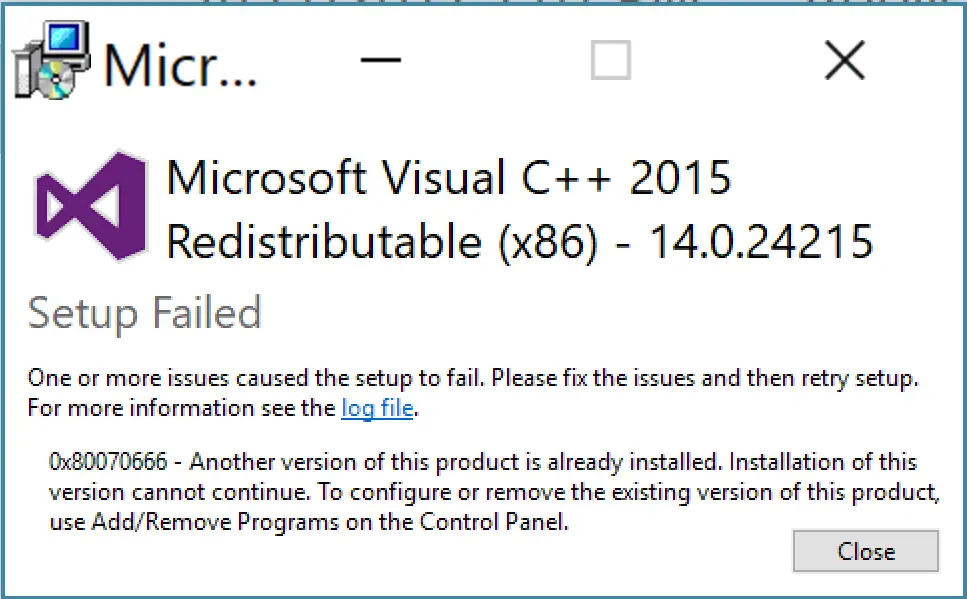
- Pesquise Painel de Controle no menu de pesquisa do Windows e abra-o
- Depois de abri-lo, vá para a seção "Programas e Recursos" e selecione-o
- Você verá uma lista de todos os programas atualmente instalados em seu PC.Encontre o Microsoft Visual C ++ 2015 Redistributable (x64) na lista
- Você precisa clicar com o botão direito no programa e clicar em "Alterar".
- Agora você verá uma janela de desinstalação.Após abrir, clique em Reparar
- Você deve aguardar a conclusão do processo.Deixe terminar e clique em Concluído para sair
- Após a conclusão bem-sucedida, o computador precisa ser reiniciado
Depois de reiniciar o PC, é necessário verificar o PC para ver se o problema persiste.Na maioria dos casos, o reparo deste programa deve ter resolvido o problema que você deseja tratar.No entanto, se esse método não funcionar bem para você e você quiser encontrar outra solução, passe para o próximo método.
Método 2: Reinstalar o Microsoft Visual C ++ 2015 Redistributable
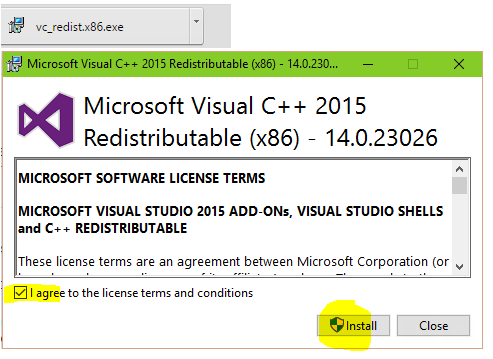
- Primeiro, você precisa ir ao link do site mencionado abaixo e usar o link de download do programa.Link para Download - Download redistribuível do Visual C ++ para Visual Studio 2015
- Você verá uma nova página aberta, mostrando duas versões de PC para você escolher para fazer o download.Recomenda-se lembrar a versão bit do PC.Se o seu PC for um sistema operacional de 32 bits, procure a versão x86 do arquivo de download; se for um sistema operacional de 64 bits, procure a versão x64 do arquivo de download.
- Após selecionar a versão correta do arquivo, clique no botão "Avançar" para iniciar o download
- Agora, aguarde a conclusão do download e inicie o arquivo .exe
- Uma janela de configurações será aberta.Em seguida, marque a caixa de seleção, concorde com os termos da licença e continue clicando em "Instalar".
- Agora, aguarde o término do processo de instalação e clique no botão "Concluir" para concluir o processo de instalação completamente.
Veredicto final
Vcruntime140.dll é parte do programa Microsoft Visual C ++ Redistributable 2015 Windows e pode ser resolvido reparando-o corretamente ou reinstalando-o.Esta solução foi reconhecida por muitos usuários e deve ser resolvida para você.Se você tiver alguma dúvida, por favor nos avise nos comentários.


![Como ver a versão do Windows [muito simples]](https://infoacetech.net/wp-content/uploads/2023/06/Windows%E7%89%88%E6%9C%AC%E6%80%8E%E9%BA%BC%E7%9C%8B-180x100.jpg)

